Power Automate で業務効率アップ

年内の取りまとめを行っていた2024年の介護保険改正の大枠が見えてきました。
ケアプランの利用者負担や要介護1,2の生活援助の総合事業への移行は見送られました。
事業所の体制に係るものとしては、訪問介護のLIFE加算の創設や財務諸表の公表、3つに分かれている処遇改善加算の一本化などが挙げられています。
また、改正を待たず「ケアプランデータ連携システム」の運用も来年度からスタートします。
訪問介護事業所にとってはデジタル活用による更なる業務効率化が求められています。
事業所としても、保険料や利用者負担の増加も検討されている中、公費によって事業運営していることを自覚して、我々もできる限りの生産性向上や業務効率化への努力をしないといけないと思います。
業務効率化は、それぞれの事業所で取り組んでいることを積極的に情報発信していったり、他の事業所の取り組みの良い事例を積極的に取り入れてみることも必要なことだと思います。
あかしあでもこれまで、様々な取り組みをおこなってまいりました。
今話題のリスキリングではないですが、デジタル活用による取り組みを継続しておこなっています。
最近はじめたのがwindows11で標準搭載されたPower Automate desktopを使ったパソコン作業の自動化です。
介護ソフトを使った記録の電子化やレセプト作業はデジタル化の中心とも言えるものですが、介護ソフトを使った作業には実はルーティンの定型業務も少なくありません。
今回は私も模索しながら作ったフローについて、デジタル化を進めている他事業所の担当の方に少しでも参考になるよう記事にまとめてみました。
介護ソフトによって構成が異なるので、参考としてお読みください。
今回作ったフローは、特定事業所加算で求められている、利用者さんごとのサービス提供に関するヘルパーさんに対する毎回の指示の自動入力になります。
もちろん状況や状態に応じて毎回指示は異なるのですが、前月にシフトを作る際に指示の定型文を毎日のシフトに仮入力しています。
状態に応じて、この定型文を直してゆくのですが、何百とあるフォームに入力してゆく作業は単純作業ではありますが手間がかかります。
そこで、Power Automateを使った自動化に挑戦しました。
ここで難しいのが、利用者さんによって指示の文章を書くフォームの個数が違っていて、同じ利用者さんでも月ごとに異なる、という課題があります。
これを変数で扱う必要があるのですが、どうフローを作ってよいのか、かなり試行錯誤をしました。
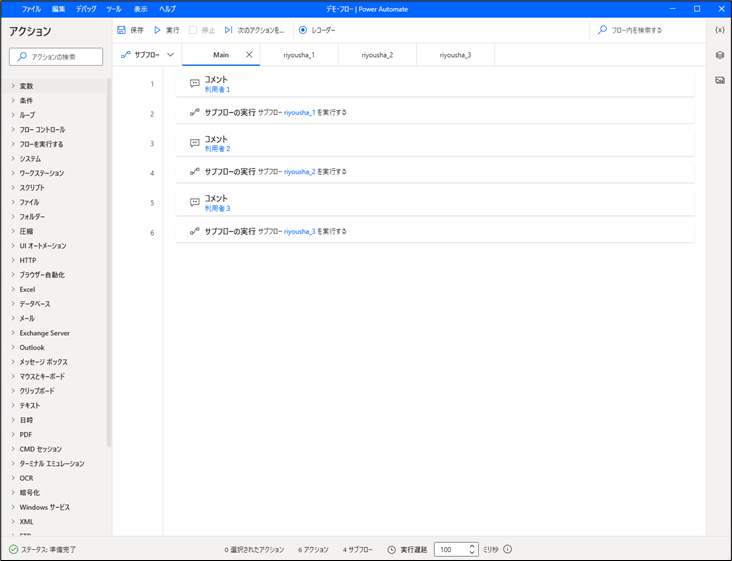
まずはMainフローで利用者さんごとのブロックを作りました。実際のフローは、サブフローで利用者さんごとに設定しました。

テキストのフォームを開くリンクボタンを画像で選択、クリックして進むフローを作りました。
以下が、一番上のテキストフォームUI要素のセレクターです。
| テキストフォームのUI要素セレクター |
| > pane[Class=”BrowserRootView”] > pane[Class=”NonClientView”] > pane[Class=”GlassBrowserFrameView”] > pane[Class=”BrowserView”] > pane[Class=”SidebarContentsSplitView”] > pane[Class=”SidebarContentsSplitView”] > pane[Class=”SidebarContentsSplitView”] > pane[Class=”SidebarContentsSplitView”] > pane[Class=”View”] > document > group[Class=”simplemodal-wrap”] > group[Id=”formRegistCaptions”] > table[Class=”table36″][Id=”tableDataCaption”] > dataitem > dataitem[Class=”colum05″] > edit[Class=”remarkClass”][Id=formRegistCaptions:tableRemark:0:remark] |
テキストのフォームのUI要素のセレクターは、このような階層構造になっていて、階層最後の属性値がテキストフォームの上から0,1,2,3…となっているようです。
そこでその属性値を「tub」という変数として設定し、開始値を「0」にし、増分を「1」にしました。
| 変数「textboxNO」 |
| formRegistCaptions:tableRemark:%tub%:remark |
次にループ下に、さらなる変数「textboxNO」を設定し、値に「formRegistCaptions:tableRemark:%tub%:remark」を割り当てました。
| 変数「UI」 |
| > pane > pane > pane > pane > pane > pane > pane > pane > pane > document > group > group > table > dataitem > dataitem > edit[Class=”remarkClass”][Id=”%textboxNO%“] |
さらに「UI」という変数を設定し、値に「> pane > ・・・ > pane > document > group > group > table > dataitem > dataitem > edit[Class=”remarkClass”][Id=”%textboxNO%”]」を割り当てました。
3つの変数を使うことで、テキストフォームの属性値の変数とループを同時に組み込むことができました。増分の属性値がない場合、つまりテキストのフォームがない場合はエラーになり、エラーが出た場合にはラベルにジャンプしてループを抜けるフローにしました。
最後にエラーが出ないよう、使った変数を初期化します。
今後の課題ですが、別の列に表示された「曜日」などのデータを取得することによって条件式を組み込み、曜日によって異なる定型文を挿入するフローを組みたいと思っています。
留意点として、感覚的にはtub変数のみでよいと思うのですが、属性に応じて変数をいくつか設定しないと、要素が見つかりません、と言ったエラーメッセージが出るようです。
また、UI要素ピッカーも記事投稿時点ですが、サイドバーのメニューから追加できず、フローをワークスペースに置いた後に、フロー内から追加するとできるようです。
ネットで調べながら作ったのですが、なかなか該当する例がなく、変数やフローの設定を何度も変えてみて、ようやく完成に至りました。
訪問介護事業所のデジタル化、DX化として、他事業所の方の参考になればと思い記事にしました。
義務教育でプログラミングが必須になったり、様々なツールが無料で使えるようになるなど、これからの時代はプログラミングが一般的なスキルになるのかもしれません。
(本記事のセレクターは、あくまでも参考ですので、実際のプログラミングの際は、介護ソフトやパソコンの環境に準じてください。また、フローの構成も一例です。)


